How can we activate Remote Desktop in Windows

Feature-ul Remote Desktop, although very little popular among the standard users of the operating system Windows, is one of its essential features, allowing Access from distance to the systems on which it is activated.
Although there are several alternatives third-party for accessing remote of one computer running Windows (Of this most popular at the moment is the application Team Viewer), there are enough users of this system that prefer (or are restricted) to use the native solution offered by Microsoft. If you find yourself quite often in situations where you need to access the personal or service (whether access will be made from another PC, and Mac or a mobile device) and you want to use Remote Desktop to create cONNECTIONS Required, follow the instructions below to activate the respective feature.
Cum activam feature-ul Remote Desktop in Windows?
- open Control Panel (taste control.exe in Run And give Enter) navigated catre System and Security > Allow Remote Access (sub System)
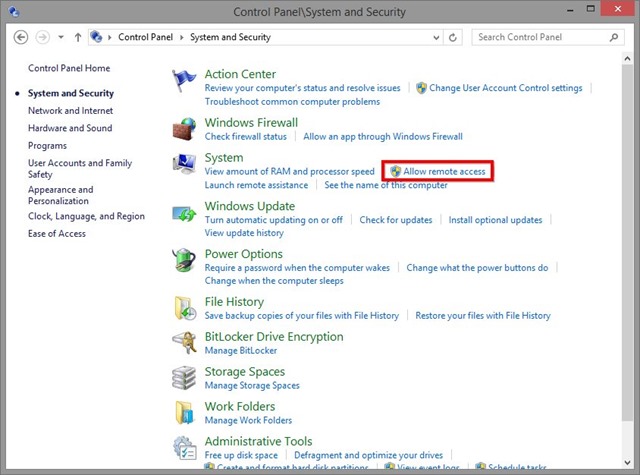
- in the dialogue System Properties open (it will display the default tab Remote) Select the option Allow remote connections to this computer (Optional, for connections Windows/Windows, you can tick and the option Allow connections only from computers running Remote Desktop with Network Level Authentication, for o security Better against possible malicious attacks), then click on Apply
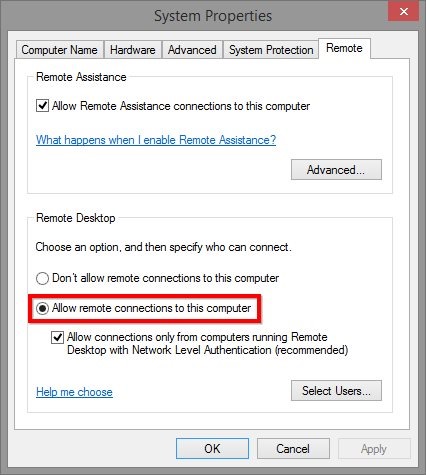
After activating this feature in the system, you can use any client Remote Desktop (including the Windows native tool Remote Desktop Connection) to log in to a distance on it, whether the respective system is in the same network or in the other side of the world (for creating a Remote connections with one outward system Your, you need some Additional settings, which you can find here).
Note: If the system you want to access remote is in Sleep mode, it will not be accessed; Make sure you set the appropriate power options to facilitate the distance access of the computer.
STEALTH SETTINGS – How to enable Remote Desktop in Windows
How can we activate Remote Desktop in Windows
What’s New
About Stealth
Passionate about technology, I like to test and write tutorials about Windows operating systems, seeking to discover interesting things.
View all posts by stealthYou may also be interested in...

